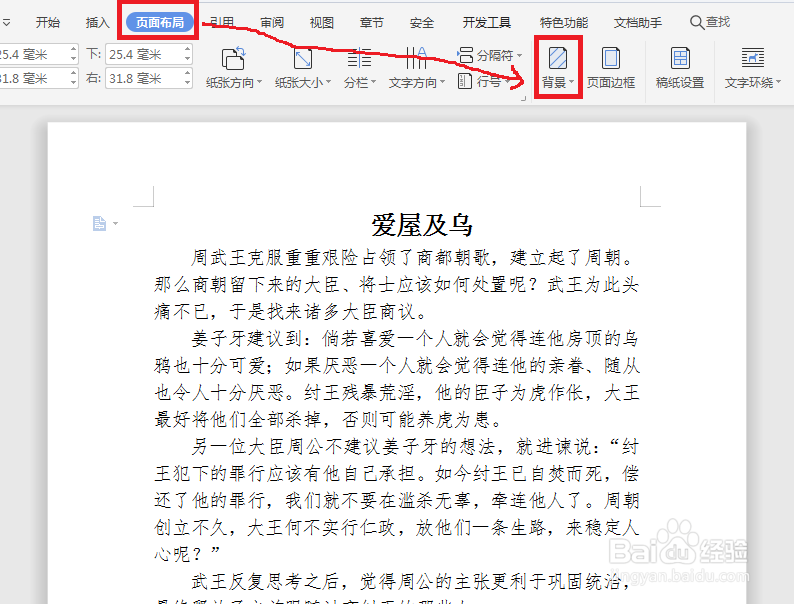1、首先打开word文档,找到我们要设置的文章,选择菜单栏中的页面布局,点击工具栏的背景按钮
2、从弹出的对话框中选择其他背景,并点击
3、点击“其他背景”后,会出现“填充效果”设置对话框,有多种填充效果可以设置,如渐变、纹理、图案、图片,小编这里就以渐变为例来说明
4、首先在颜色下面选择“双色”,这样会又更好的渐变效果,若是不喜欢黑白的效果,可以修改颜色 1 和颜色 2的颜色
5、在“底纹样式”设置项里面选择自己喜欢的效果,小编这里以中心辐射为例,然后再变形设置项里面选择具体辐射效果,设置好后,点右上方的“确定”按钮
6、回到word文档中,我们可以看到在word背景中已经添加了一种渐变的小星星发光的效果